皆さん、こんにちは!今日は、PowerPointでの作業をもっとスムーズにするための、テキストボックスに関するショートカットキーについてお話しします。特に、パソコン操作がちょっと苦手…という方でも大丈夫!一緒に学んでいきましょう。
テキストボックスの基本操作をショートカットでマスターしよう
まずは、テキストボックスの基本的な操作を、キーボードのショートカットを使って効率的に行う方法をご紹介します。
テキストボックスの挿入
新しいテキストボックスを挿入する際、通常はマウスを使って操作しますが、キーボードでも簡単にできます。
- まず、Altキーを押します。すると、リボンに対応するキーが表示されます。
- 次に、Nキー(挿入タブ)、続いてXキーを押します。
- これで、テキストボックスの挿入モードになります。あとは、マウスで任意の場所をクリックしてテキストボックスを配置しましょう。
この方法を使えば、マウスを使わずにテキストボックスを挿入できます。
テキストのコピーと貼り付け
テキストのコピー&ペーストは、作業効率を上げる基本中の基本です。
- Ctrl + C選択したテキストをコピーします。
- Ctrl + Vコピーしたテキストを貼り付けます。
これらのショートカットを使うことで、同じ内容を複数のスライドに簡単に貼り付けることができます。
フォントサイズの変更
テキストの大きさを変更したいとき、ショートカットキーを使うと便利です。
- Ctrl + Shift + >フォントサイズを大きくします。
- Ctrl + Shift + <フォントサイズを小さくします。
この方法を使えば、視覚的な強調を素早く行うことができます。
テキストボックスの配置と整列を効率化するショートカット
次に、テキストボックスをきれいに配置し、整列させるためのショートカットをご紹介します。
オブジェクトの複製
同じテキストボックスを複数作成したい場合、以下のショートカットが便利です。
- Ctrl + D選択したオブジェクトを複製します。
これを使えば、同じフォーマットのテキストボックスをすぐに増やすことができます。
オブジェクトのグループ化
複数のテキストボックスや図形をまとめて操作したいときには、グループ化が役立ちます。
- Ctrl + G選択したオブジェクトをグループ化します。
- Ctrl + Shift + Gグループ化を解除します。
これにより、複数のオブジェクトを一つのまとまりとして移動やサイズ変更ができます。
オブジェクトの整列
テキストボックスをきれいに並べたいとき、以下のショートカットが便利です。
- Altキーを押した後、H(ホームタブ)、A(配置)、C(中央揃え)キーを順に押します。
これで、選択したオブジェクトがスライドの中央に整列します。他の配置オプションも同様の手順で選択できます。
よくある質問や疑問
Q1. ショートカットキーを覚えるのが難しいです。どうすればいいですか?
最初は難しく感じるかもしれませんが、よく使うショートカットから少しずつ覚えていくと良いでしょう。例えば、コピー&ペーストのCtrl + CとCtrl + Vなど、日常的に使うものから始めてみてください。
Q2. Macでも同じショートカットキーが使えますか?
基本的なショートカットは同じですが、一部異なる場合があります。例えば、Ctrlキーの代わりにCommandキーを使うなど、Mac特有の操作がありますので、ご注意ください。
今すぐ解決したい!どうしたらいい?
いま、あなたを悩ませているITの問題を解決します!
「エラーメッセージ、フリーズ、接続不良…もうイライラしない!」
あなたはこんな経験はありませんか?
✅ ExcelやWordの使い方がわからない💦
✅ 仕事の締め切り直前にパソコンがフリーズ💦
✅ 家族との大切な写真が突然見られなくなった💦
✅ オンライン会議に参加できずに焦った💦
✅ スマホの重くて重要な連絡ができなかった💦
平均的な人は、こうしたパソコンやスマホ関連の問題で年間73時間(約9日分の働く時間!)を無駄にしています。あなたの大切な時間が今この悩んでいる瞬間も失われています。
LINEでメッセージを送れば即時解決!
すでに多くの方が私の公式LINEからお悩みを解決しています。
最新のAIを使った自動応答機能を活用していますので、24時間いつでも即返信いたします。
誰でも無料で使えますので、安心して使えます。
問題は先のばしにするほど深刻化します。
小さなエラーがデータ消失や重大なシステム障害につながることも。解決できずに大切な機会を逃すリスクは、あなたが思う以上に高いのです。
あなたが今困っていて、すぐにでも解決したいのであれば下のボタンをクリックして、LINEからあなたのお困りごとを送って下さい。
ぜひ、あなたの悩みを私に解決させてください。
まとめ
いかがでしたか?PowerPointでのテキストボックス操作を効率化するショートカットキーをいくつかご紹介しました。これらを活用することで、作業時間を短縮し、より魅力的なプレゼンテーションを作成できるようになります。ぜひ、日々の作業に取り入れてみてくださいね。
他にも疑問やお悩み事があれば、お気軽にLINEからお声掛けください。

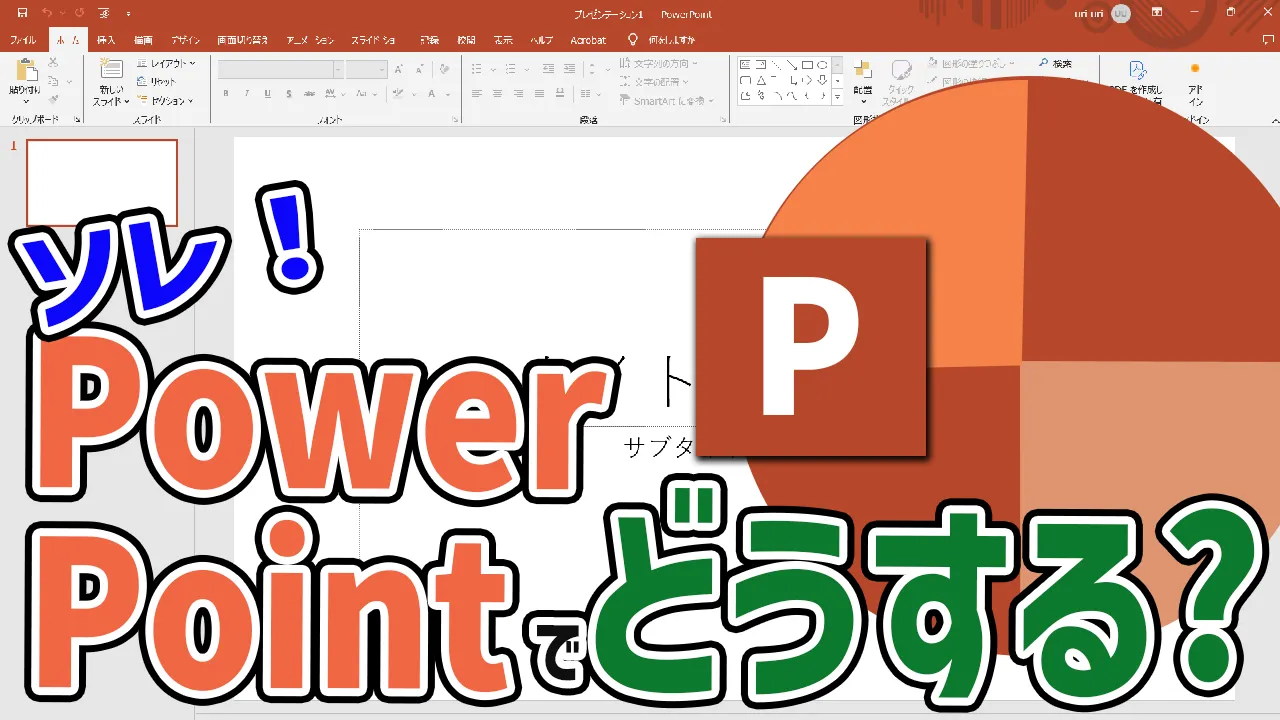




コメント